Question
Problème: Comment réparer le BSOD DRIVER_VERIFIER_DETECTED_VIOLATION ?
Bonjour. Je reçois toujours un BSOD DRIVER_VERIFIER_DETECTED_VIOLATION. Je comprends que le problème est lié à un pilote système particulier, mais je ne sais pas lequel. Je suppose que les pilotes audio ou vidéo sont corrompus, mais leur mise à jour n'a pas résolu le problème. Que puis-je faire d'autre?
Résolu réponse
DRIVER_VERIFIER_DETECTED_VIOLATION est un écran bleu de la mort Windows (BSOD)
[1] erreur, qui est marquée par un code d'erreur 0x000000C4. C'est une erreur fatale, qui indique une grave corruption des pilotes de périphériques Windows.L'erreur DRIVER_VERIFIER_DETECTED_VIOLATION est détectée et générée par Driver Verifier.[2] Il s'agit d'un utilitaire Windows intégré, qui est responsable du contrôle des pilotes Windows en mode noyau et des pilotes graphiques. L'outil est censé détecter les appels de fonction ou les actions illégales, ce qui peut entraîner la corruption du système.
Driver Verifier peut être exécuté à l'aide de l'invite de commande avec des privilèges administratifs. Il permet de vérifier plusieurs pilotes simultanément ou un pilote à la fois. Le processus de vérification est exécuté lors du redémarrage du système. Si le vérificateur détecte des problèmes, il peut générer une erreur DRIVER_VERIFIER_DETECTED_VIOLATION immédiatement après le démarrage.
Le problème peut survenir sur n'importe quelle version du système d'exploitation Microsoft Windows (XP, Vista, 7, 8, 8.1, 10) et le correctif est plus ou moins le même sur tous. Habituellement, l'écran BSOD indique le pilote de périphérique problématique,[3] mais si ce n'est pas indiqué, vous devrez peut-être mettre à jour la plupart des pilotes de périphérique.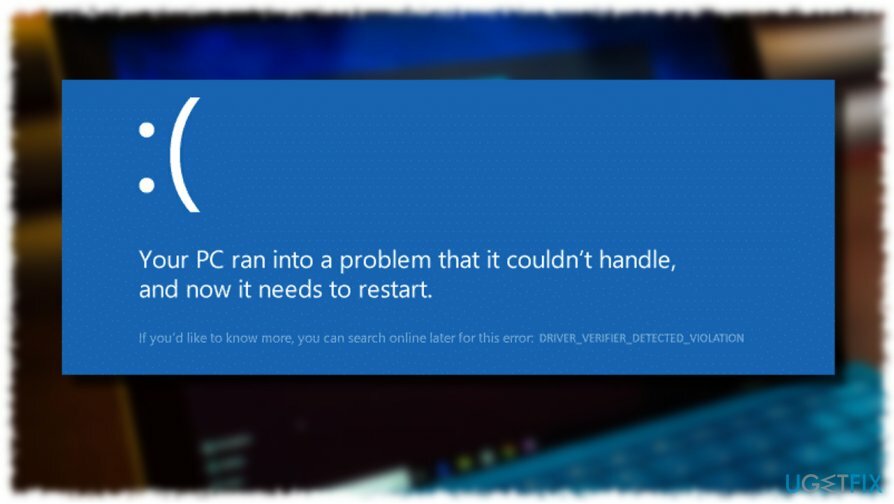
Habituellement, le problème provient des pilotes graphiques ou audio, essayez donc de les mettre à jour en premier lieu. Si vous ne voulez pas perdre votre temps à mettre à jour tous les pilotes de périphérique, essayez d'installer l'outil d'optimisation du PC RéimagerMachine à laver Mac X9, qui fera l'affaire pour vous automatiquement. La solution suivante consisterait à réinstaller le pilote problématique ou à désactiver le vérificateur de pilote.
Méthode 1. Mettre à jour les pilotes de périphérique
Pour réparer le système endommagé, vous devez acheter la version sous licence de Réimager Réimager.
- Faites un clic droit sur Clé Windows et sélectionnez Gestionnaire de périphériques.
- Vous pouvez également appuyer sur Touche Windows + R, taper devmgmt.msc dans la course, et frapper Entrer.
- Cliquez sur le pilote qui doit être mis à jour et sélectionnez Mettre à jour l'appareil.
- Sélectionner Rechercher automatiquement le logiciel pilote mis à jour.
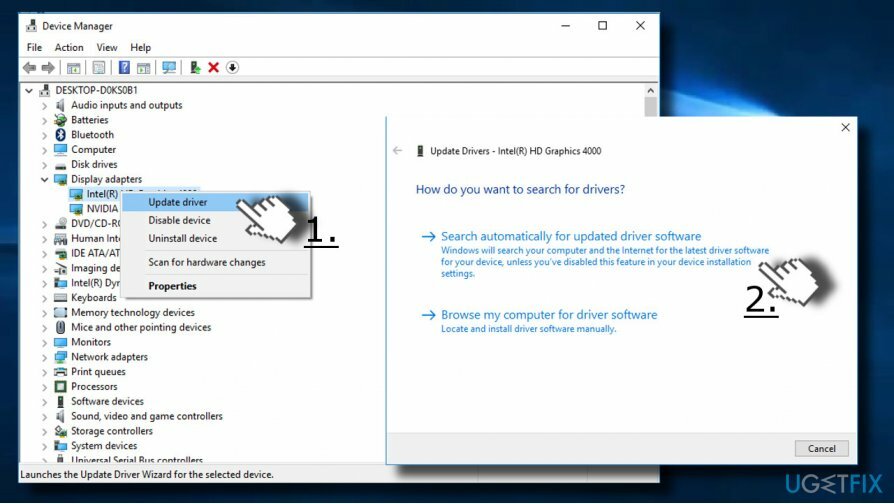
- Si le système ne peut pas installer les mises à jour automatiquement, vous devrez peut-être télécharger la mise à jour à partir du site Web officiel du fabricant.
Méthode 2. Réinstaller les pilotes de périphérique
Pour réparer le système endommagé, vous devez acheter la version sous licence de Réimager Réimager.
- Faites un clic droit sur Clé Windows et sélectionnez Gestionnaire de périphériques.
- Vous pouvez également appuyer sur Touche Windows + R, taper devmgmt.msc dans la course, et frapper Fr
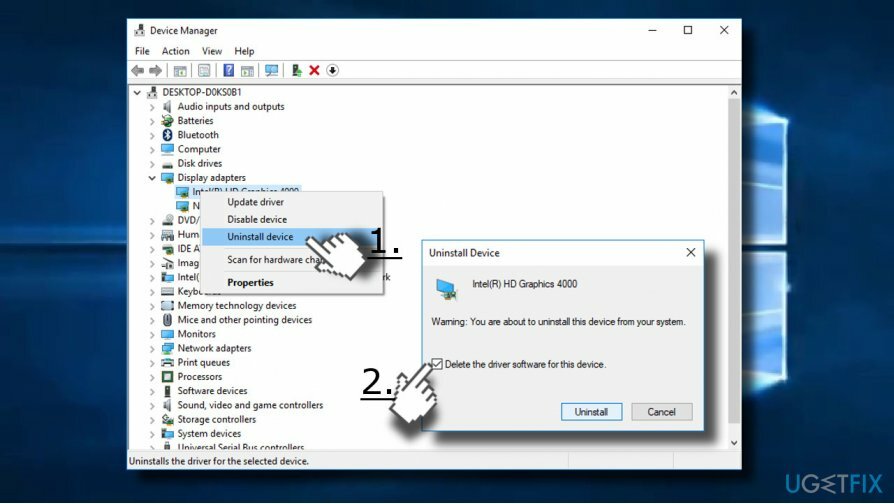
- Cliquez sur le pilote qui doit être mis à jour et sélectionnez Désinstaller l'appareil.
- Une fois cela fait, accédez au site Web du fabricant de l'appareil et téléchargez la dernière version du pilote.
- Enfin, installez-le et redémarrez votre PC.
Méthode 3. Désactiver le vérificateur de pilote
Pour réparer le système endommagé, vous devez acheter la version sous licence de Réimager Réimager.
Si les mises à jour du pilote de périphérique n'ont pas aidé à corriger le BSOD DRIVER_VERIFIER_DETECTED_VIOLATION, réinitialisez ou désactivez l'outil de vérification de pilote :
- Faites un clic droit sur Clé Windows et sélectionnez Invite de commandes (Admin).
- Sinon, vous pouvez taper cmd dans le champ de recherche Windows, faites un clic droit sur Invite de commandes option et sélectionnez Exécuter en tant qu'administrateur.
- Cliquez sur Oui sur la fenêtre UAC.
- Pour réinitialiser le vérificateur, copiez et collez le Vérificateur/réinitialisation dans l'environnement d'invite de commandes et appuyez sur Entrer.
- Enfin, redémarrez votre PC.
- Si la réinitialisation du vérificateur n'a pas fonctionné, essayez une autre méthode. Taper vérificateur et appuyez sur Entrer.
- Sélectionnez le Supprimer les paramètres existants option et cliquez sur Finir.
- Enfin, redémarrez votre PC. Cette caye, vous désactiverez complètement le vérificateur.
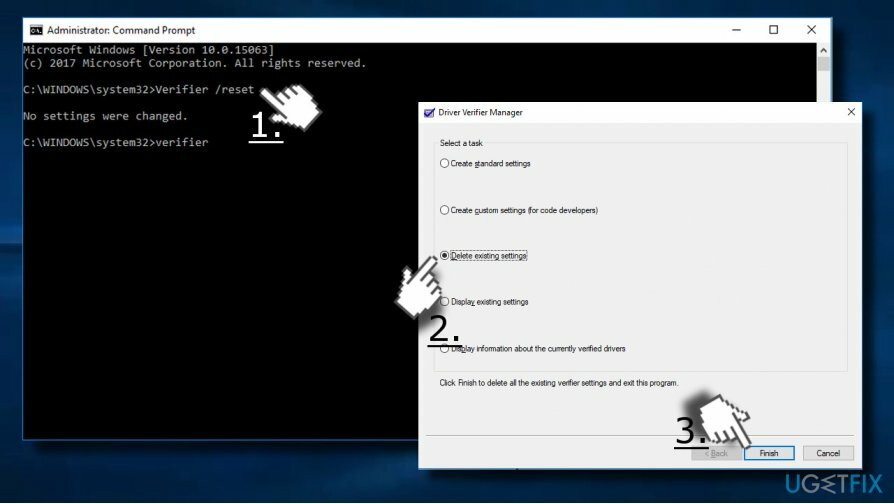
Méthode 4. Installer les mises à jour Windows
Pour réparer le système endommagé, vous devez acheter la version sous licence de Réimager Réimager.
- presse Touche Windows + I et ouvrir Mise à jour et sécurité section.
- Maintenant, appuyez sur Vérifier les mises à jour bouton.
- Après cela, le système devrait automatiquement détecter et installer toutes les mises à jour disponibles. Une fois cela fait, redémarrez le système.
Méthode 5. Revenir à l'ancienne version du pilote Nvidia
Pour réparer le système endommagé, vous devez acheter la version sous licence de Réimager Réimager.
Si le BSOD s'est ouvert peu de temps après la mise à niveau vers Windows 10 ou l'installation des mises à jour du pilote graphique, essayez de revenir à l'ancienne version du pilote Nvidia en suivant ces étapes :
- Ouvert Gestionnaire de périphériques comme expliqué dans la méthode 1.
- Ouvrez votre Pilote de carte graphique et double-cliquez dessus.
- Ouvert Chauffeur onglet et sélectionnez Faire reculer le pilote.
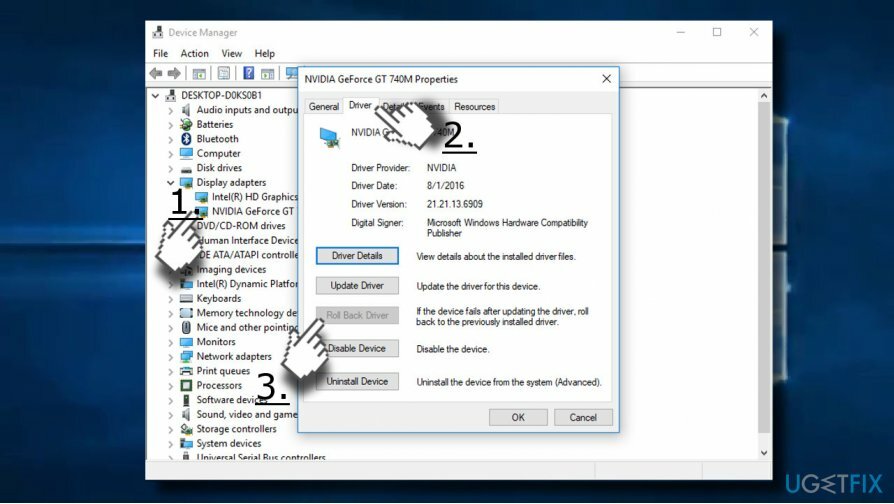
- Une fois le processus terminé, redémarrez votre PC.
- Si vous ne pouvez pas restaurer le pilote, désinstallez-le et installez l'ancienne version à partir du site Web officiel du fabricant.
Réparez vos erreurs automatiquement
L'équipe ugetfix.com fait de son mieux pour aider les utilisateurs à trouver les meilleures solutions pour éliminer leurs erreurs. Si vous ne voulez pas vous battre avec des techniques de réparation manuelle, veuillez utiliser le logiciel automatique. Tous les produits recommandés ont été testés et approuvés par nos professionnels. Les outils que vous pouvez utiliser pour corriger votre erreur sont répertoriés ci-dessous :
Offrir
Fais le maintenant!
Télécharger le correctifJoie
Garantie
Fais le maintenant!
Télécharger le correctifJoie
Garantie
Si vous n'avez pas réussi à corriger votre erreur à l'aide de Reimage, contactez notre équipe d'assistance pour obtenir de l'aide. S'il vous plaît, faites-nous savoir tous les détails que vous pensez que nous devrions connaître sur votre problème.
Ce processus de réparation breveté utilise une base de données de 25 millions de composants pouvant remplacer tout fichier endommagé ou manquant sur l'ordinateur de l'utilisateur.
Pour réparer le système endommagé, vous devez acheter la version sous licence de Réimager outil de suppression de logiciels malveillants.

Accédez au contenu vidéo géo-restreint avec un VPN
Accès Internet Privé est un VPN qui peut empêcher votre fournisseur d'accès Internet, le gouvernement, et des tiers de suivre votre ligne et vous permettre de rester complètement anonyme. Le logiciel fournit des serveurs dédiés pour le torrent et le streaming, garantissant des performances optimales et ne vous ralentissant pas. Vous pouvez également contourner les restrictions géographiques et afficher des services tels que Netflix, BBC, Disney+ et d'autres services de streaming populaires sans limitations, où que vous soyez.
Ne payez pas les auteurs de ransomwares – utilisez des options alternatives de récupération de données
Les attaques de logiciels malveillants, en particulier les logiciels de rançon, sont de loin le plus grand danger pour vos photos, vidéos, fichiers professionnels ou scolaires. Étant donné que les cybercriminels utilisent un algorithme de cryptage robuste pour verrouiller les données, il ne peut plus être utilisé tant qu'une rançon en bitcoin n'a pas été payée. Au lieu de payer des pirates, vous devriez d'abord essayer d'utiliser une alternative récupération méthodes qui pourraient vous aider à récupérer au moins une partie des données perdues. Sinon, vous pourriez également perdre votre argent, ainsi que les fichiers. L'un des meilleurs outils qui pourraient restaurer au moins certains des fichiers cryptés - Récupération de données Pro.